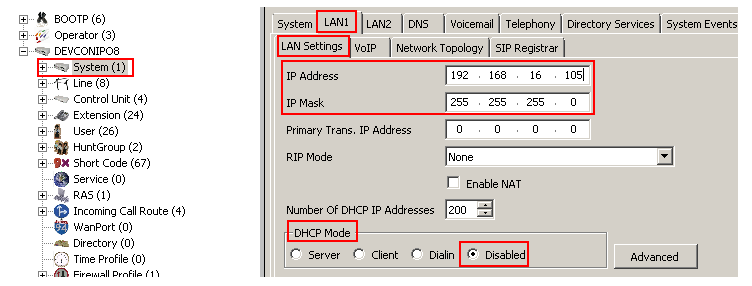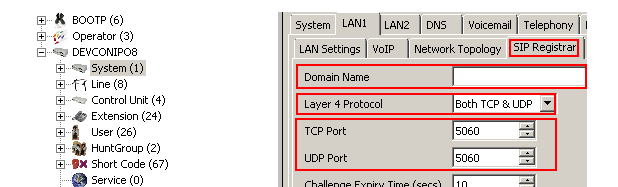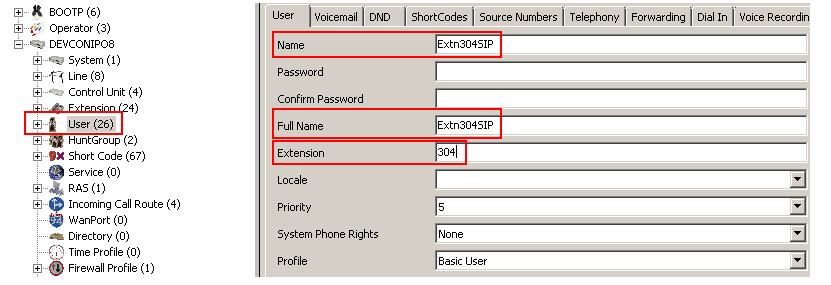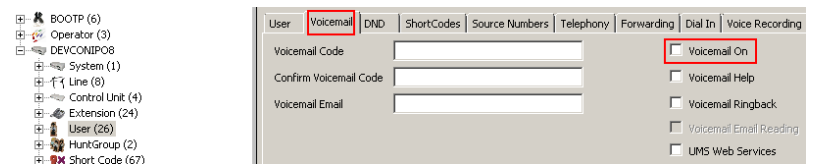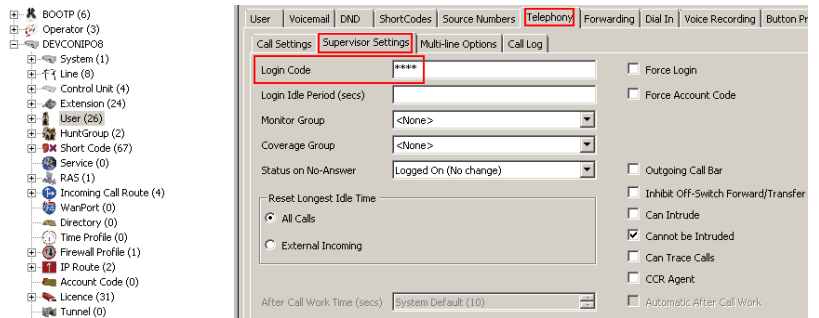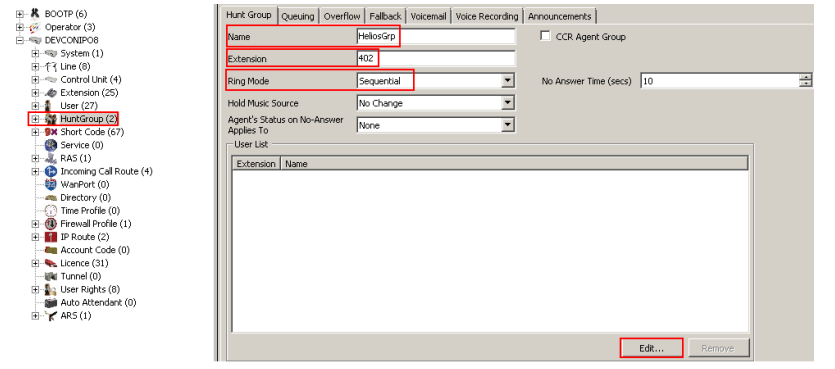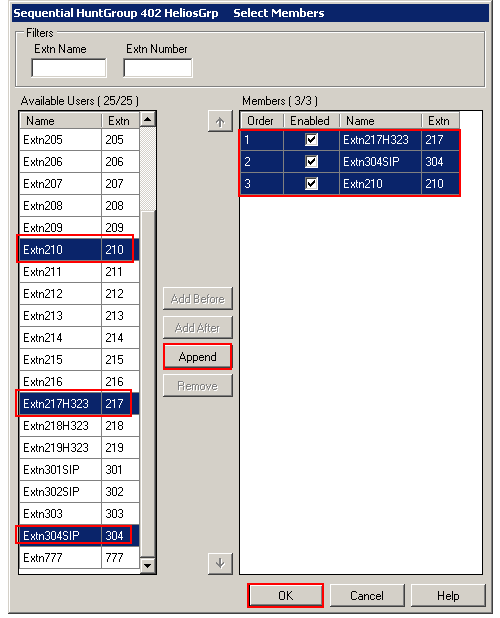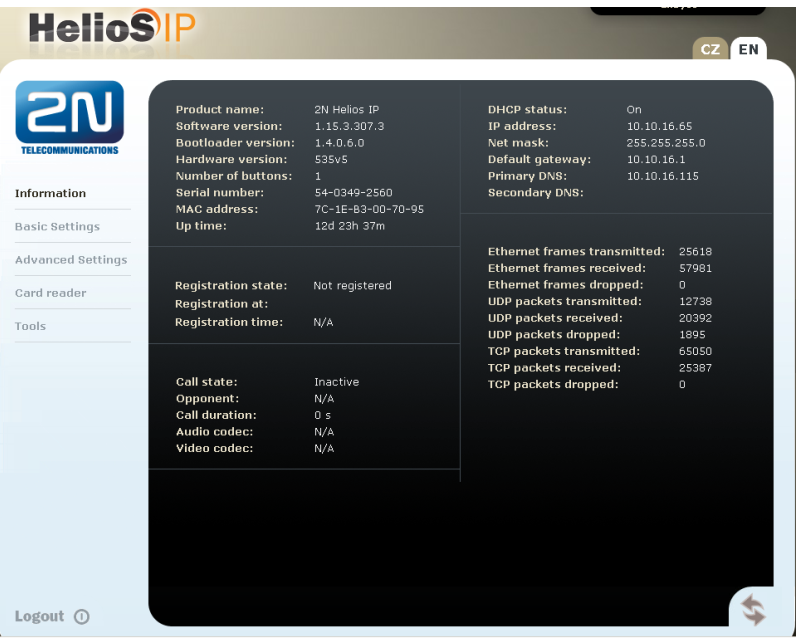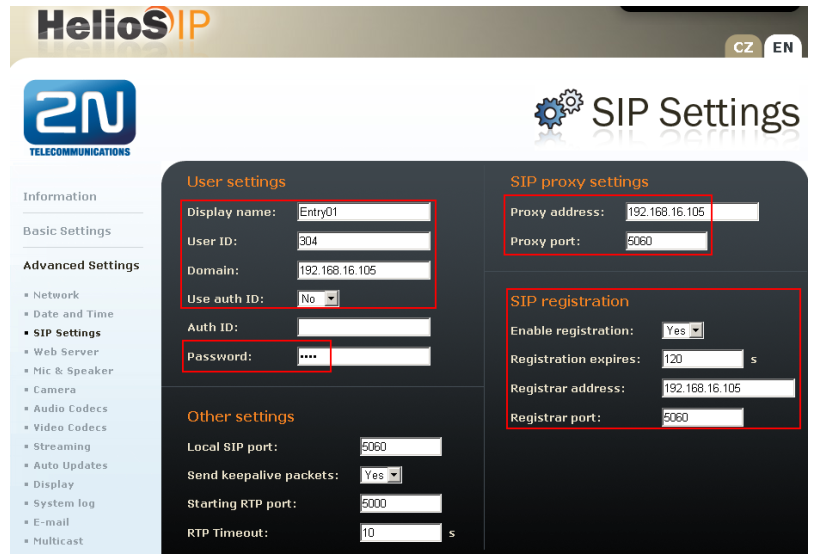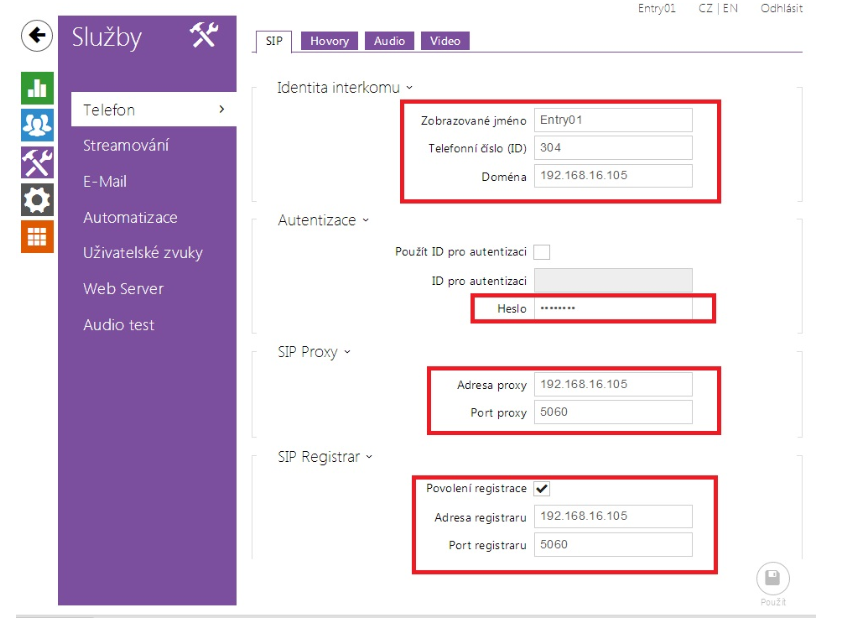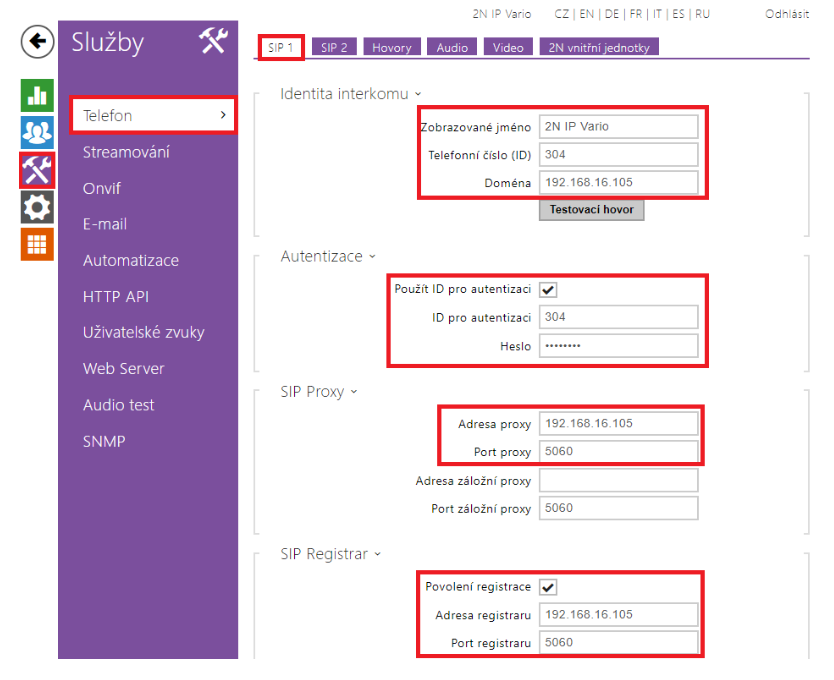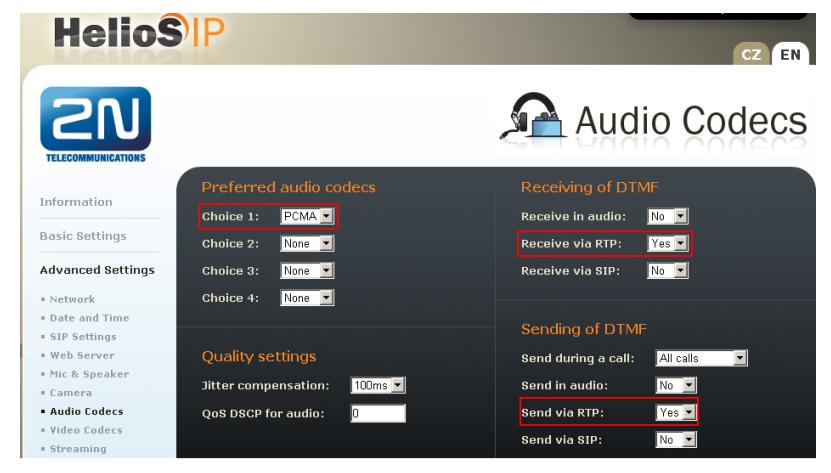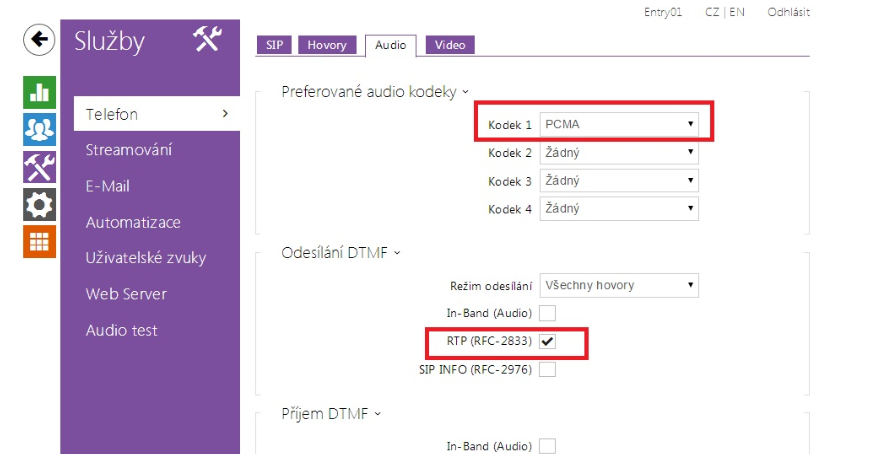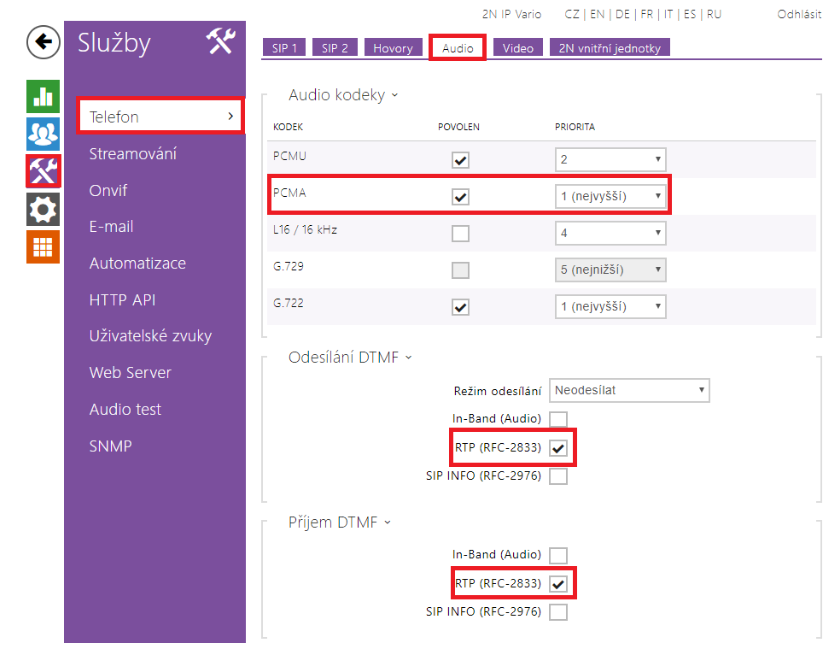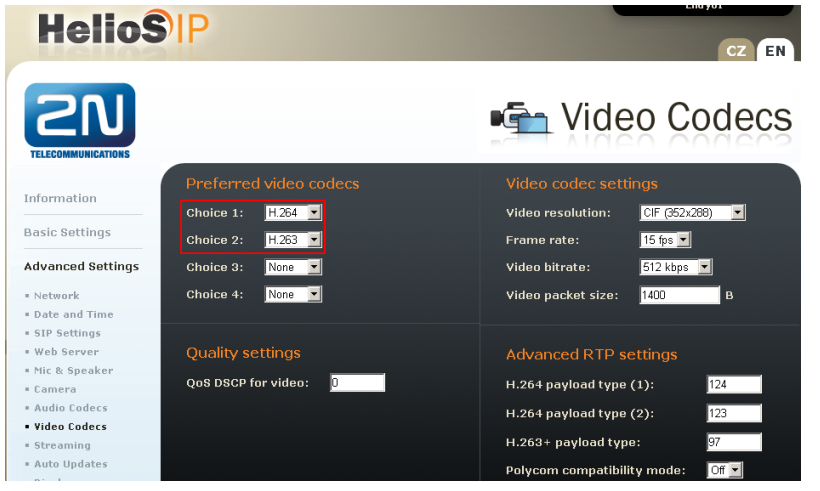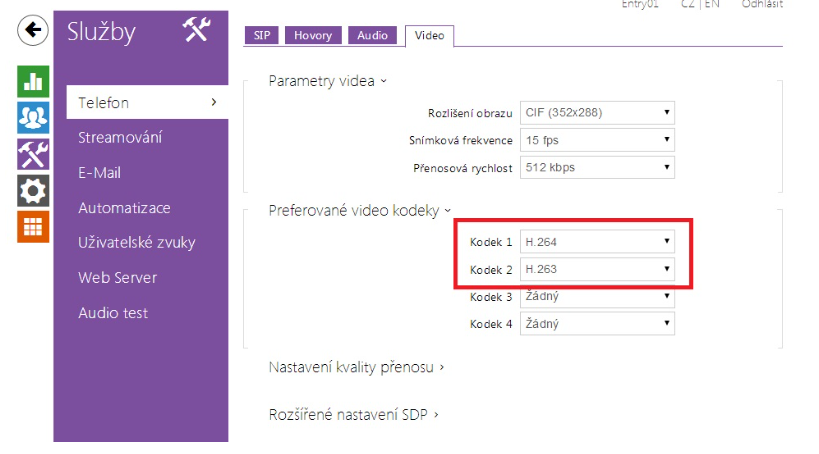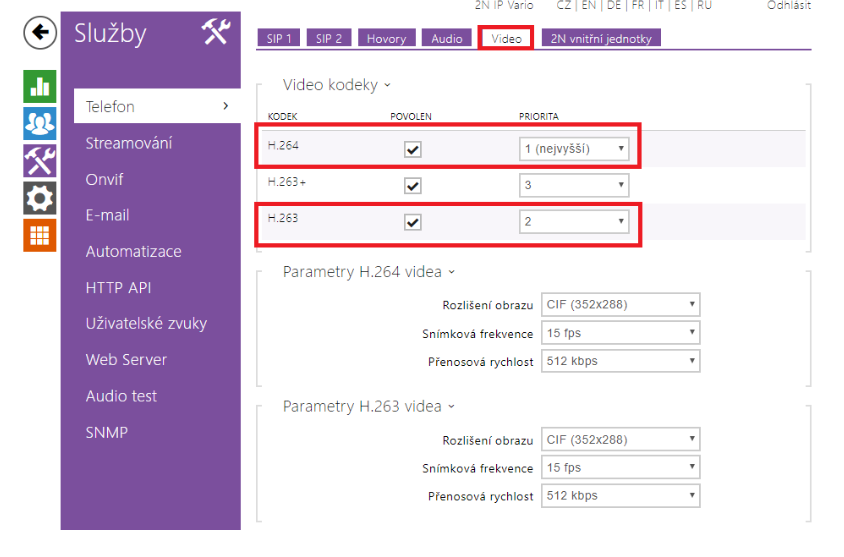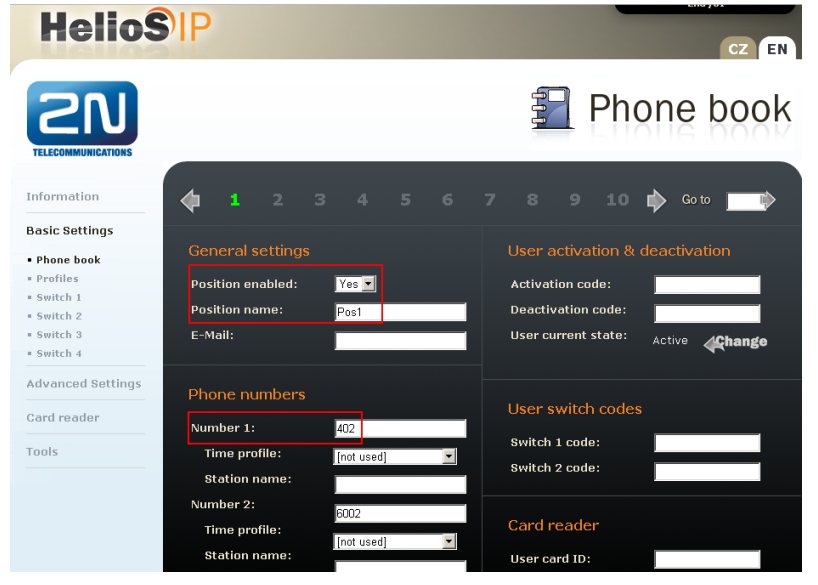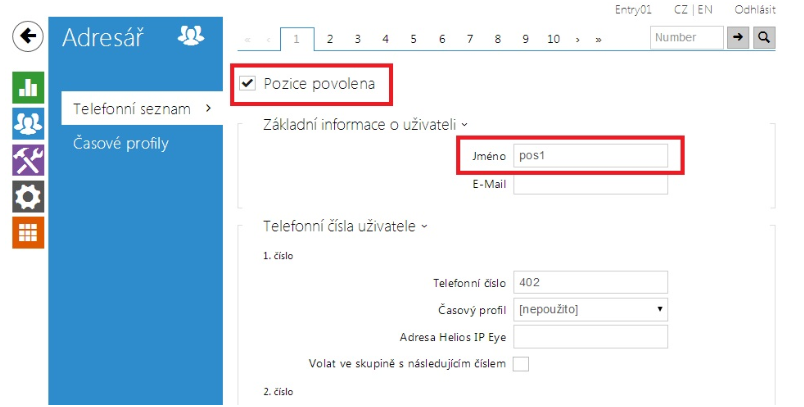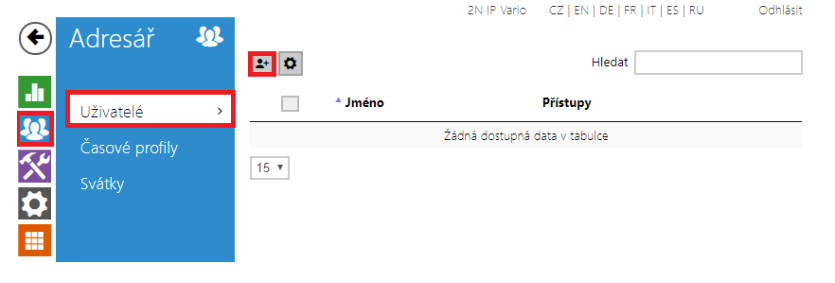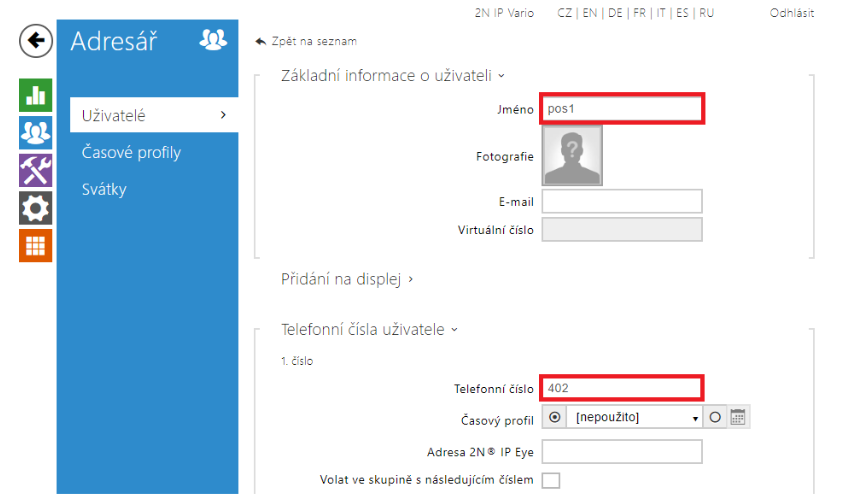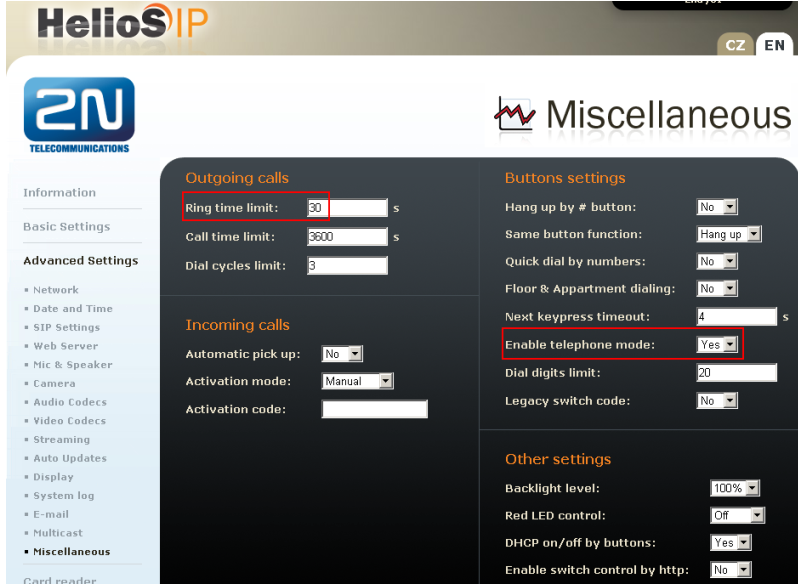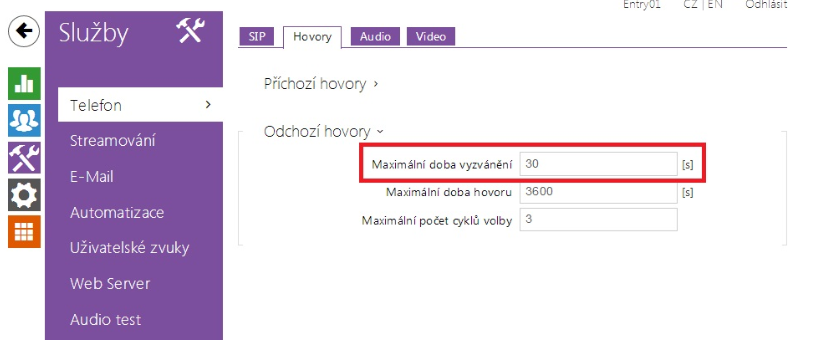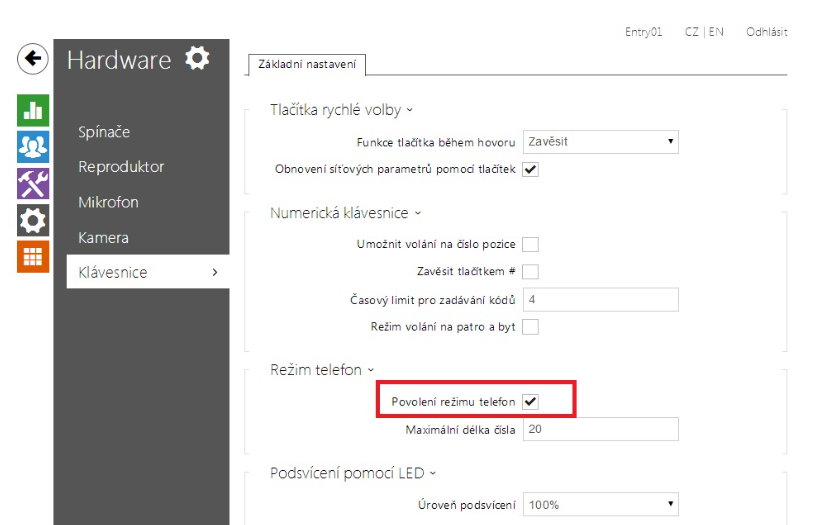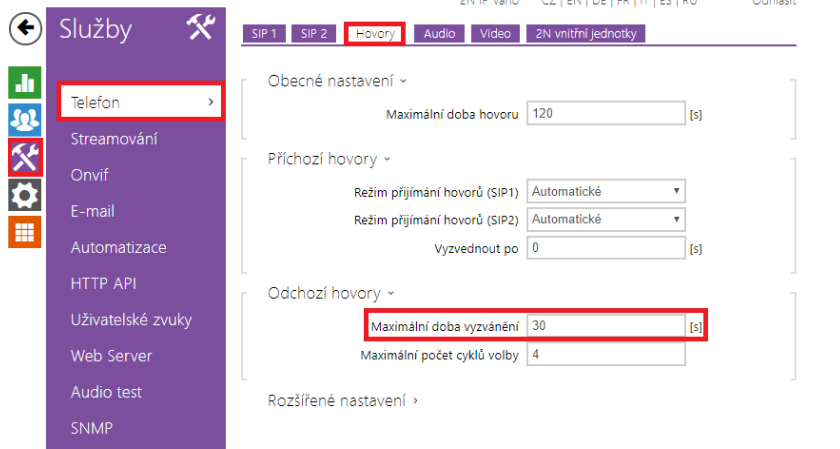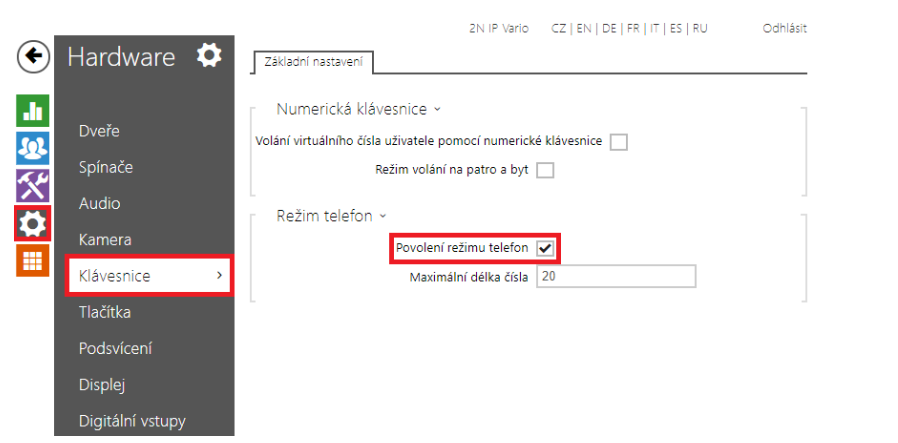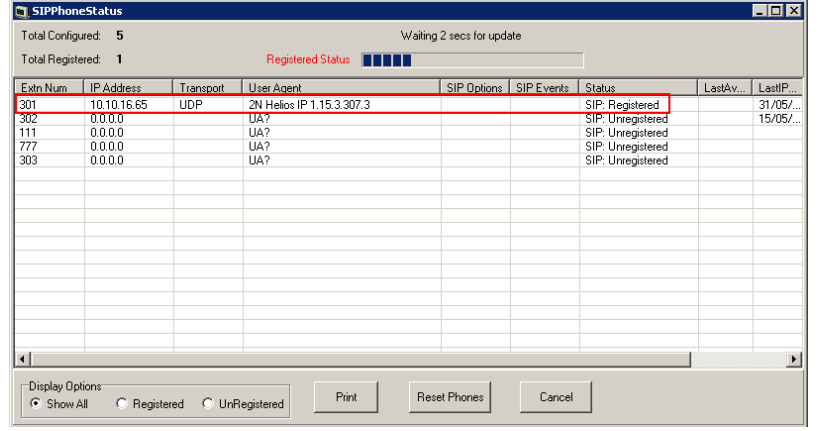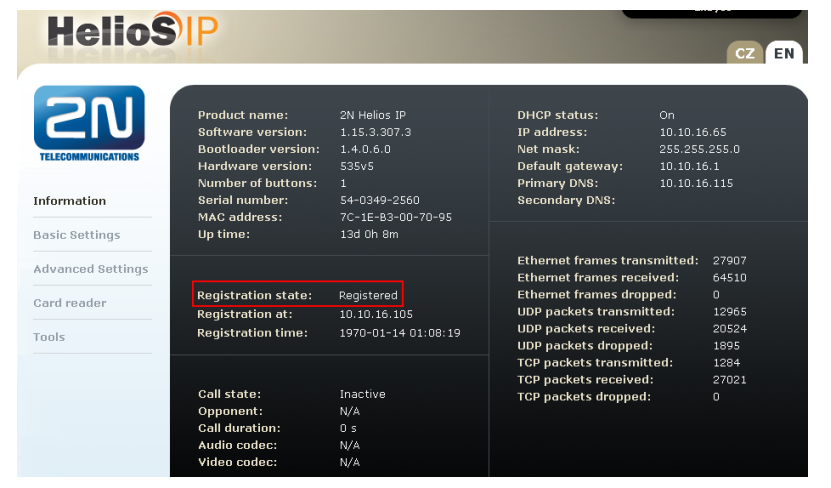Avaya IP Office R8.0 - Jak ji nakonfigurovat s 2N® IP Interkomem
Avaya IP Office R8.0 - Jak ji nakonfigurovat s 2N® IP Interkomem
Konfigurace Avaya IP Office
Všechny změny konfigurace pro Avaya IP Office jsou dělány přes IP Office Manager. Všechny parametry jsou v následujících krocích v defaultních hodnotách a jsou přeměňovány na referenční.
Procedury jsou rozděleny do následujících skupin:
- Nastavení LAN parametrů
- Administrace SIP registraru
- Přidání SIPové stanice
- Přidání uživatele
- Konfigurace Sekvenční Hunt Group
Nastavení LAN Parametrů
Z konfiguračního stromu v levém okně vyberte System. Klikněte na záložku LAN1 a LAN Settings a zobrazí se Vám okno pro nastavení LAN parametrů
- Nastavte IP adresu IP Office
- Nastavte IP Masku dle Vašeho síťového plánu
- Nastavte DHCP mód dle Vašeho síťového požadavku. V tomto případě je DHCP mód b, jelikož nebyl používán.
- Ostatní políčka mohou být ponechána prázdná anebo s defaultníma hodnotami.
Administrace SIP Registraru
Zvolte podtabulku SIP Registrar v pravém okně a vložte následující hodnoty:
- Domain Name: Vložte platnou hodnotu Domain Name. V tomto případě to bylo prázdné políčko, jelikož registrace je provedena použitím IP adresy rozhraní LAN1.
- Layer 4 Protocol: Vyberte jak TCP, tak UDP
- TCP Port: Nastavte na 5060
- UDP Port: Nastavte na 5060
Přidání uživatele
Přidejte uživatele kliknutím na User v levém okně a vyberte New. Do pole Name vložte popisné jméno, například Extn316. Do pole Full Name vložte popisné jméno pro uživatele. Pro stanici - Extension - vložte platné číslo stanice.
Vyberte záložku Voicemail a odškrtněte Voicemail On.
Vyberte záložku Telephony - Supervisor Settings a vložte Login Code. Ten je používaný pro konfiguraci 2N® IP Interkom v sekci Administrace nastavení SIPu pro logování uživatele do IP Office. Klikněte na OK, až to budete mít vše vyplněné.
Hnedle se objeví hláška - viz níže - dotazující se na to, zda-li chcete vytvořit novou stanici VoIP s tímto číslem. Vyberte SIP Extension a klikněte na OK. Opakujte tolikrát, kolikrát je potřeba.
Konfigurace Sequential Hunt Group
- V levém okně klikněte na Hunt Group a vyberte New. Do pole Name vepište popisné jméno pro hunt group. Do pole Extension vepište nepoužívané číslo stanice, v tomto případě 402, a nastavte Ring Mode na Sequential. V poli No Answer Time (secs) nastavte počet sekund, po které bude vyzvánět stanice, než hovor přejde na další v seznamu, v tomto případě je to 10. Klikněte na Edit, abyste nakonfigurovali seznam stanic.
- Objeví se obrazovka - viz níže - vyberte nejnověji vytvořeného uživatele SIP a ostatní uživatele, které chcete mít v Hunt group a klikněte na Append. Klikněte na OK pro návrat k předešlému oknu a klikněte na OK, až to budete mít hotovo.
Uložení konfigurace
- Odešlete konfiguraci do IP Office v obvyklém módu, až ji budete mít kompletní.
Konfigurace 2N® IP Interkomu
- Následující kroky přibližují konfiguraci 2N® IP Interkomu pomocí webového rozhraní. Kroky zahrnují následující oblasti:
- Spuštění Webového rozhraní
- Administrace nastavení SIP
- Administrace Kodeků
- Konfigurace Tlačítek zrychlené volby
- Konfigurace Smíšených skupin
Tovární nastavení pro DHCP je zapnuté.
Spuštění webového rozhraní
Do webového rozhraní 2N® IP Interkomu přistoupíte tak, že zadáte IP adresu 2N® IP Interkomu do internetového prohlížeče ve formátu http://<ipaddress>. Zalogujte se s příslušnými přihlašovacími údaji. Po úspěšném přihlášení se objeví obrazovka viz níže.
Administrace nastavení SIPu
V levém menu vyberte Avanced Settings - SIP Settings. V sekci User Settings nastavte následující:
- Display name: Vložte požadované jméno.
- User ID: Vložte stanici uživatele ze sekce Přidání uživatele,
- Domain: Vložte IP adresu Avaya IP Office ze sekce Nastavení LAN parametrů.
- Use auth ID: Vyberte No.
- Password: Vložte Login Code ze sekce Přidání uživatele.
V sekci nastavení SIP Proxy nastavte následující:
- Proxy Address: Vložte IP adresu Avaya IP Office ze sekce Administrace SIP registraru.
- Proxy Port: Vložte 5060.
V sekci SIP registrace, nastavte následující:
- Register IP: Vyberte Yes
- Registration expires: Nastavte sekundy po kterých se 2N® IP Interkom přeregistruje.
- Registrar address: Vložte IP adresu Avaya IP Office ze sekce Přidání uživatele.
- Reigstrar port: Vložte 5060.
Pro ostatní pole ponechte tovární hodnoty. Klikněte na ikonu disku pro uložení, až budete mít vše nastavené.
Jak konfigurovat 2N® IP Intercom – FW verze 2.6 a vyšší
Jak konfigurovat 2N® IP interkom – FW verze 2.24.0 a vyšší
Administrace kodeků
- Pro konfiguraci audio kodeků klikněte v levém menu webového rozhraní na Advanced Settings - Audio Codecs. V sekci Preferred audio codecs vyberte a přiřaďte prioritu kodekům, které požadujete. Abyste umožnili posílání DTMF podle RFC2833, nastavte Receive via RTP a Send via RTP na Yes. Po nastavení daných hodnot klikněte na ikonu disku pro uložení.
Jak konfigurovat 2N® IP Intercom – FW verze 2.6 a vyšší
Jak konfigurovat 2N® IP Interkom – FW verze 2.24.0 a vyšší
- Pro konfiguraci video kodeků zvolte v levém menu Advanced Settings - Video Codecs. V sekci Preferred video codecs nastavte a přiřaďte prioritu kodekům podle Vašich potřeb. Pro ostatní pole ponechte tovární nastavení hodnot.
Jak konfigurovat 2N® IP Intercom – FW verze 2.6 a vyšší
Jak konfigurovat 2N® IP Interkom – FW verze 2.24.0 a vyšší
Konfigurace tlačítek zrychlené volby
- V levém menu vyberte Basic Settings - Phone book a vyberte jednu pozici, abyste ji nastavili. Číslo pozice koresponduje s tlačítkem zrychlené volby na 2N® IP Interkomu. Například následující konfigurace je pro porzici 1.
- Position enabled: Nastavte na Yes.
- Position name: Vložte popisné jméno.
- Number 1: Vložte číslo, které bude vytočeno, pokud někdo stiskne tlačítko. Může to být i například číslo sekvenční skupiny.
Jak konfigurovat 2N® IP Intercom – FW verze 2.6 a vyšší
Jak konfigurovat 2N® IP interkom – FW verze 2.24.0 a vyšší
Konfigurace Miscellaneous Settings
- Z levého menu vyberte Advanced Settings - Miscellaneous. Aby 2N® IP Interkom zvonil na všechny uživatele v Sequential Hunt Group, nastavte Ring Time Limit na hodnotu rovnou nebo větší než hodnota No Answer Time vynásobená počtem uživatelů v listu vytvořeném v Sekci Konfigurace Sequential Hunt Group. Pro povolení volby jakéhokoliv čísla z klávesnice 2N® IP Interkomu nastavte Enable telephone mode na Yes.
Jak konfigurovat 2N® IP Interkom – FW verze 2.6 a vyšší
Jak konfigurovat 2N® IP Interkom – FW verze 2.24.0 a vyšší
Ověřovací kroky
Ověření Avaya IP Office
- V PC, kde běží IP Avaya Office, vyberte Start - Programs - IP Office - Monitor. Po otevření aplikace Monitor vyberte Status - SIP Phone Status. Zobrazí se Vám tabulka SIP telefonů a také se zobrazí, které jsou registrovany. Ověřtě, zda 2N® IP Interkom je úspěšně registrován jako je tomu níže.
Ověření 2N® IP Interkomu
- Z webového rozhraní 2N® IP Interkomu vyberte Informations. Ověřte, že kolonka Registration state ukazuje Registered. Zkuste zavolat na jakýkoliv telefon v Avaya IP Office.
Pro verze FW 2.6 a vyšší jděte do sekce Stav-Služby-Stav telefonu